Používanie príkazového riadku na opravu problémov so záznamami načítania systému Windows
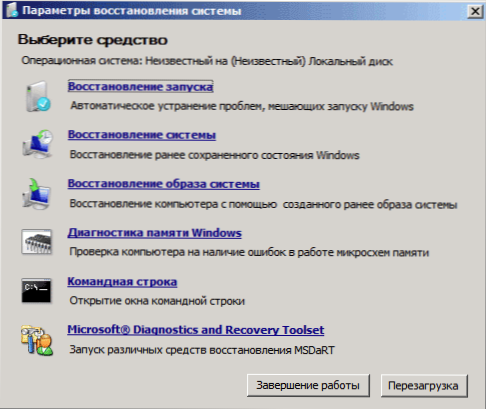
- 4500
- 1248
- Štefan Šurka
Ak sa váš počítač nenačíta, automatická korekcia začínajúcich chýb nepomôže alebo jednoducho vidíte jednu z chýb, ako napríklad „Žiadne zavádzateľné zariadenie. Vložte bootovací disk a stlačte ľubovoľný kľúč “ - Vo všetkých týchto prípadoch môže pomôcť korekcia záznamov MBR a konfigurácie načítania BCD, ktoré sa budú diskutovať v týchto pokynoch. (Ale nie nevyhnutne pomáha, závisí od konkrétnej situácie).
Už som písal články o podobnej téme, napríklad, ako obnoviť bootloader systému Windows, ale tentoraz som sa rozhodol odhaliť ho podrobnejšie (potom, čo ma požiadali, ako začať obnovenie obnovy Aomei Onekey, ak bol odstránený z načítania a Windows sa zastavil štart).
Aktualizácia: Ak máte Windows 10, potom sa pozrieme sem: Obnovenie systému Windows 10 Bootloader.
Zavedenie.EXE - Utility na opravu chýb sťahovania systému Windows
Všetko opísané v tejto príručke je použiteľné pre Windows 10, Windows 8.1 a Windows 7 a my použijeme nástroj spustenia zavádzania v systéme.exe spustené z príkazového riadku.
Zároveň bude potrebné spustiť príkazový riadok, ktorý nie je v bežiacich oknách, ale trochu inak:
- Windows 7 sa bude musieť načítať buď z vopred vytvoreného obnovovacieho disku (vytvorený v samotnom systéme) alebo z distribúcie. Pri načítaní z distribúcie inštalačného okna v dolnej časti okna (po výbere jazyka) vyberte „Obnovenie systému“ a potom spustite príkazový riadok.
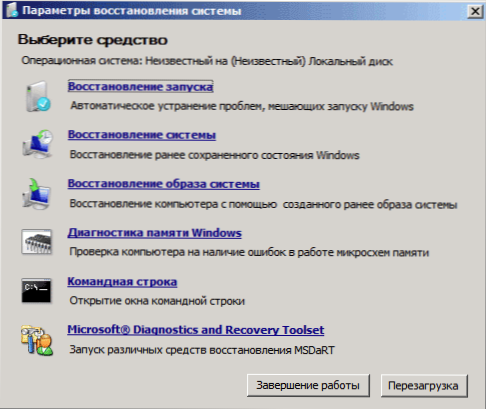
- Pre Windows 8.1 a 8 môžete použiť distribúciu, ako je opísané v predchádzajúcom odseku (obnovenie systému - Diagnostika - ďalšie parametre - príkazový riadok). Alebo, ak máte možnosť spustiť „špeciálne možnosti načítania“ Windows 8, príkazový riadok nájdete aj v ďalších parametroch a spustí sa odtiaľ.
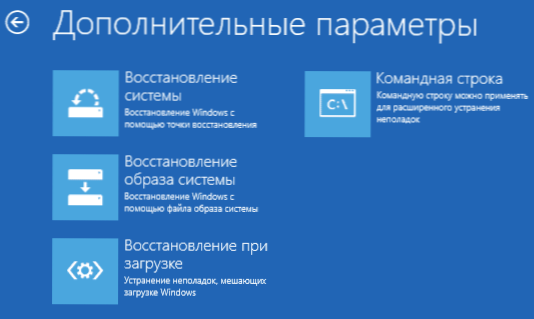
Ak v príkazovom riadku beží týmto spôsobom, predstavíte BootRec.Exe, môžete sa zoznámiť so všetkými dostupnými tímami. Všeobecne platí, že ich popis je celkom jasný bez môjho vysvetlenia, ale len v prípade, že opíšem každú položku a sféru jej aplikácie.

Nahrávanie nového odvetvia topánok
Spustite BootRec.Exe s parametrom /fixboot parameter vám umožňuje zaznamenať nový nakladací sektor do systému systému pevného disku, zatiaľ čo sa použije sekcia zavádzania kompatibilného s vašim operačným systémom - Windows 7, 8.1 alebo Windows 10.
Použitie tohto parametra je užitočné v prípadoch, keď:
- Sektor nakladania je poškodený (napríklad po zmene štruktúry a veľkosti častí pevného disku)
- Staršia verzia systému Windows bola nainštalovaná po novom (napríklad ste nainštalovali Windows XP po systéme Windows 8)
- Zaznamenal sa akýkoľvek sektor zavádzania kompatibilných s vetrom.
Ak chcete zaznamenať nový odvetvie zavádzania, jednoducho spustite BootREC so zadaným parametrom, ako je to znázornené na snímke obrazovky nižšie.
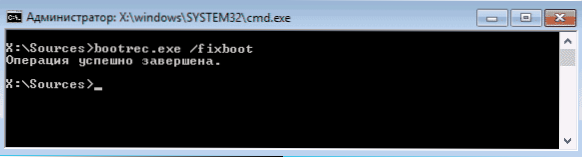
Oprava MBR (Master Boot Record, nahrávanie načítania domácnosti)
Prvý z prospešných parametrov bootovaného.Exe - fixmbr, ktorý vám umožňuje opraviť zavádzač MBR alebo Windows. Pri jeho používaní je poškodený MBR prepísaný novým. Nahrávanie nakladania sa nachádza v prvom sektore pevného disku a hlási BIOS, ako a kde začať načítať operačný systém. S poškodením môžete vidieť nasledujúce chyby:
- Žiadne zavádzacie zariadenie
- Chýbajúci operačný systém
- Chyba disk alebo disk bez systému
- Okrem toho, ak máte správu, že počítač je zablokovaný (vírus) pred začiatkom načítania systému Windows, korekcia a načítanie MBR vám tiež môže pomôcť.
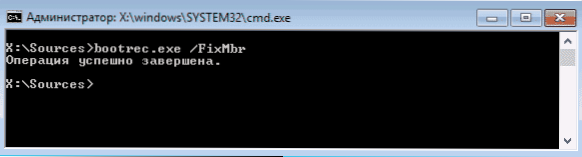
Ak chcete spustiť opravu záznamu načítania, zadajte príkazový riadok Zavedenie.exe /Fixmbr A kliknite na Enter.
Vyhľadajte inštalácie stratených systémov Windows v ponuke sťahovania
Ak je však do vášho počítača nainštalovaných niekoľko systémov systému Windows, nie všetky sa zobrazia v ponuke sťahovania, môžete spustiť príkaz BootRec.Exe /Scanos na vyhľadávanie všetkých nainštalovaných systémov (a nielen napríklad rovnakým spôsobom, ako môžete do ponuky načítania pridať sekciu obnovenia Onekeyho).

Ak sa vo vašom počítači našli inštalácie systému Windows, potom ich pridajte do ponuky na stiahnutie, použite rekonštrukciu úložiska konfigurácie načítania BCD (ďalšia časť).
BCD Recreation - Konfigurácie načítania systému Windows
Ak chcete prestavať BCD (konfigurácia sťahovania systému Windows) a pridať všetky stratené systémy Windows (ako aj sekcia obnovy vytvorenej na základni Windows), použite príkaz BootRec príkaz.Exe /rebuildbcd.

V niektorých prípadoch, ak tieto akcie nepomáhajú, stojí za to pokúsiť sa vykonať nasledujúce príkazy pred vykonaním prepísania BCD:
- Zavedenie.Exe /fixmbr
- Topánky.Exe /nt60 všetko /sila
Záver
Ako vidíte, bootrec.EXE je pomerne výkonný nástroj na opravu rôznych chýb načítania okien a, môžem spoľahlivo povedať, že je to jeden z najbežnejšie používaných pri riešení problémov s používateľskými počítačmi s odborníkmi. Myslím si, že tieto informácie sa hodia raz.

